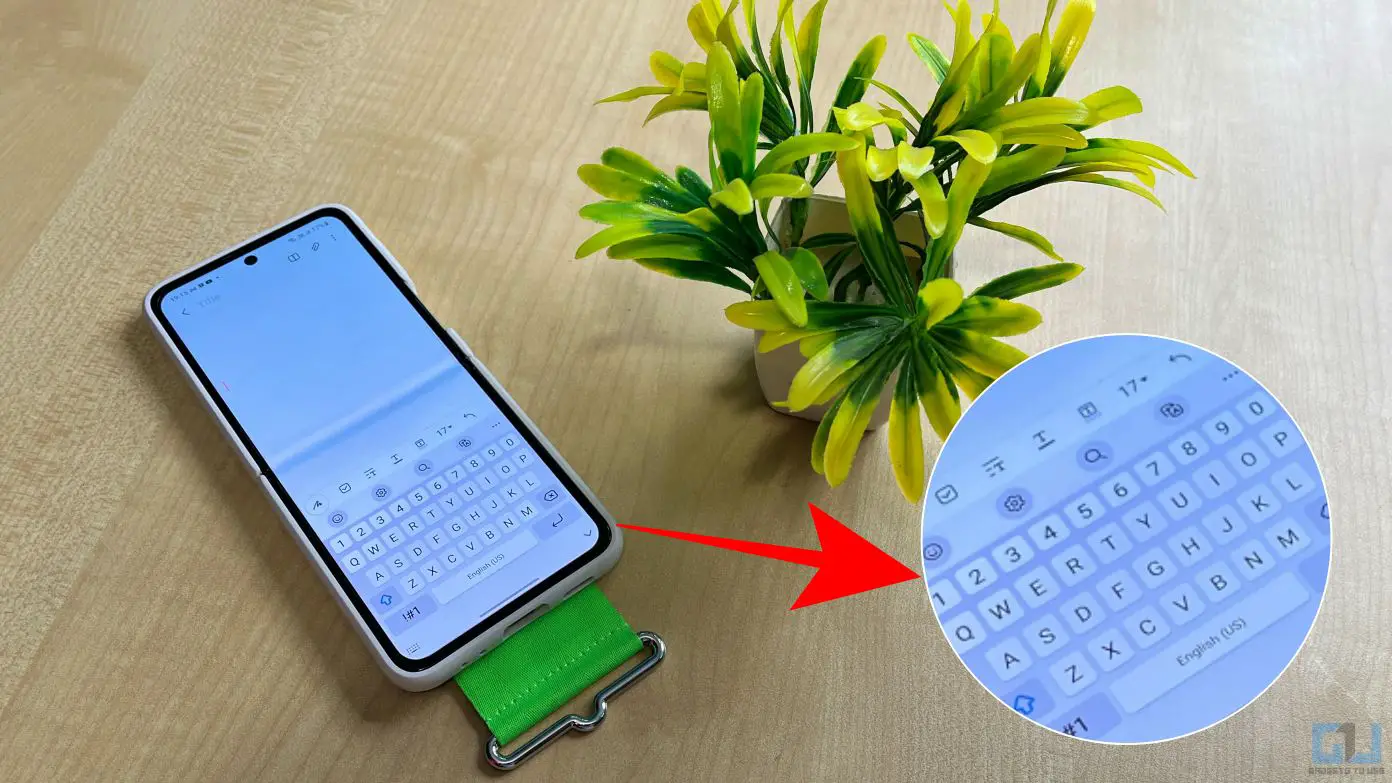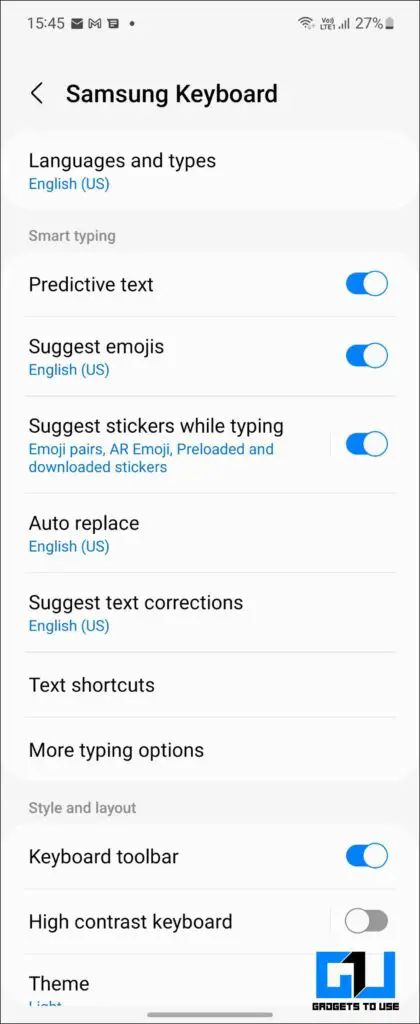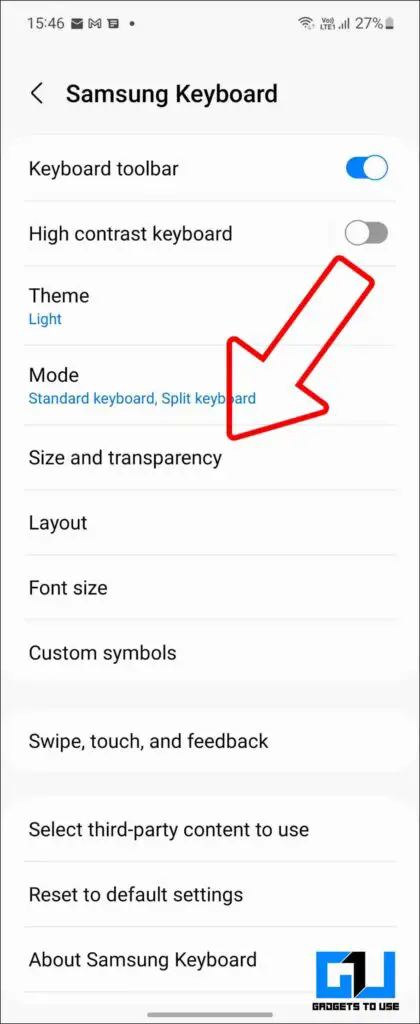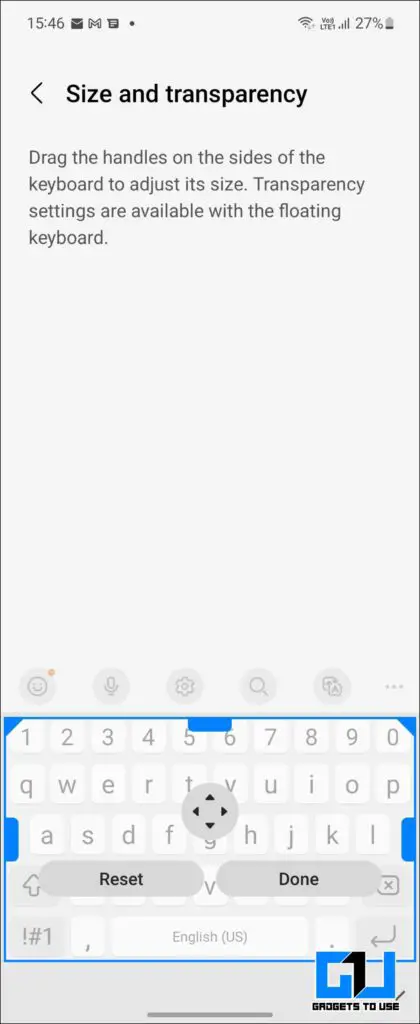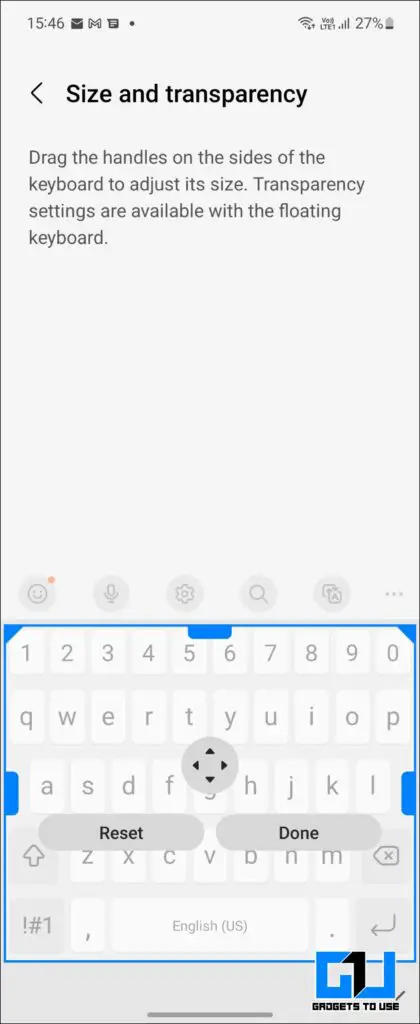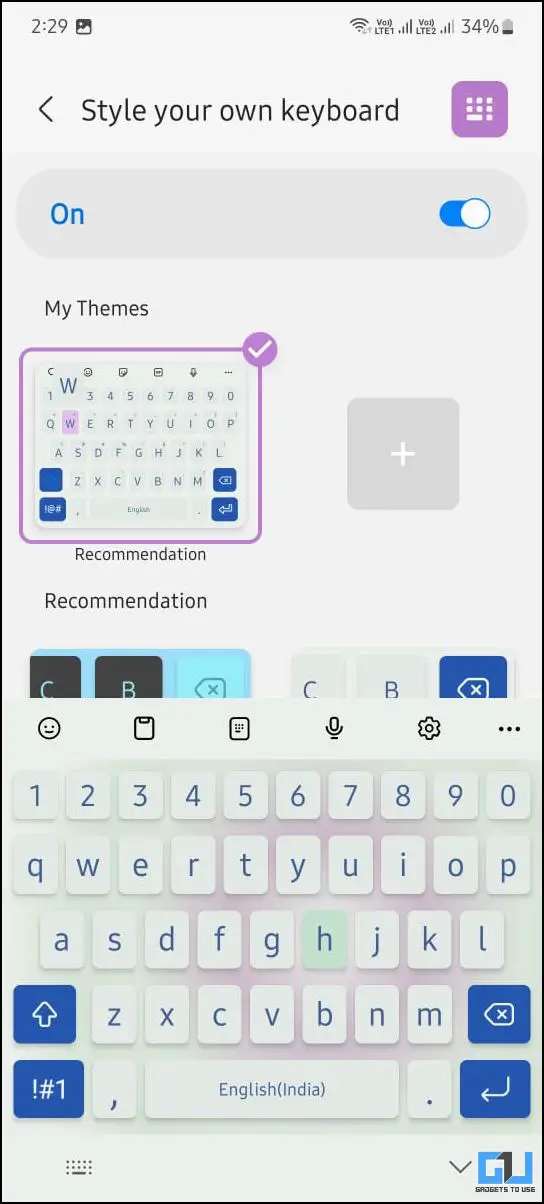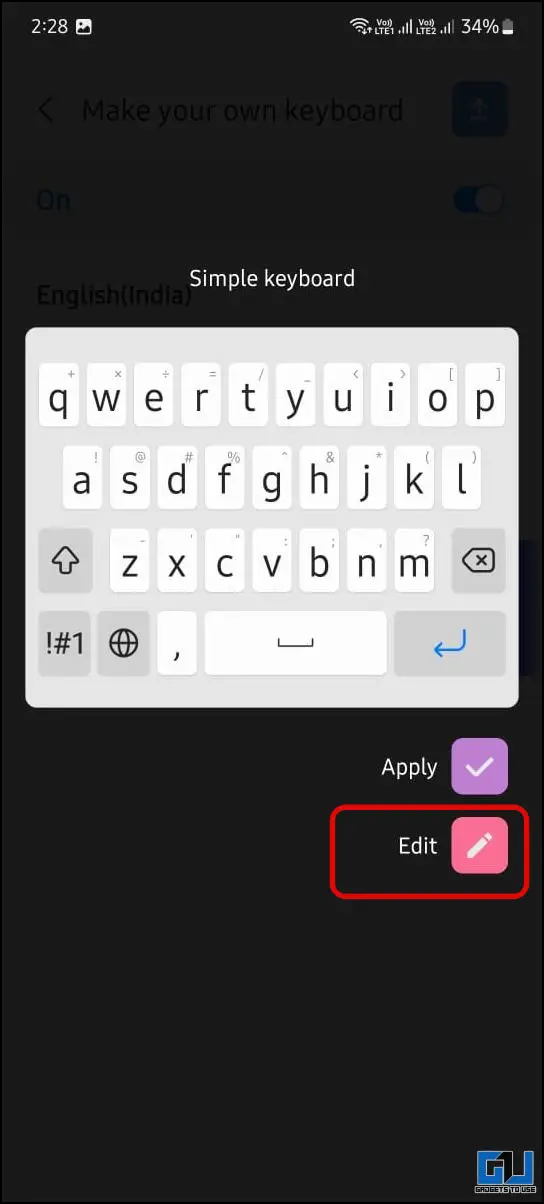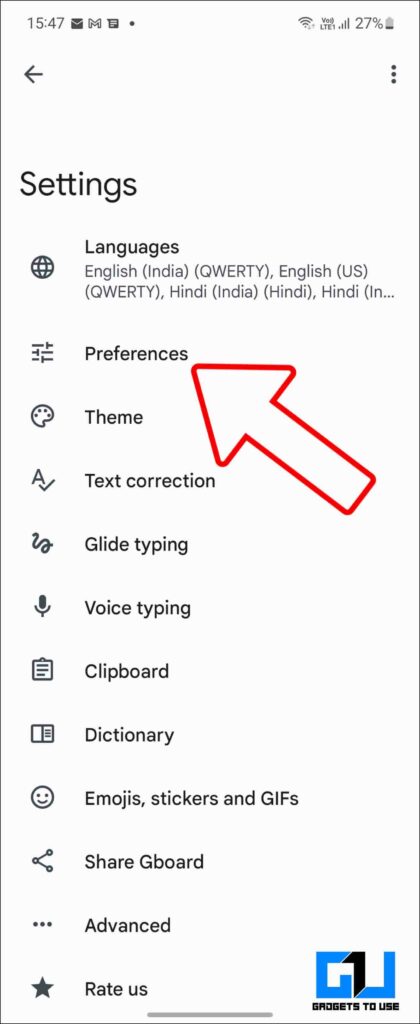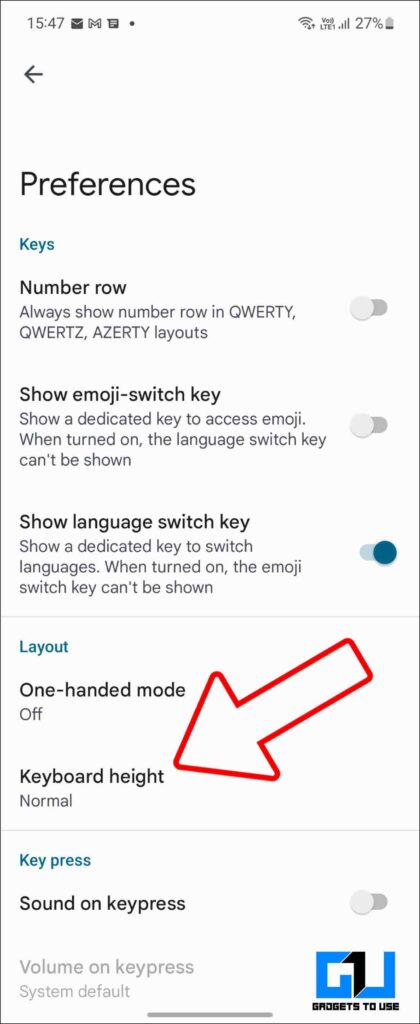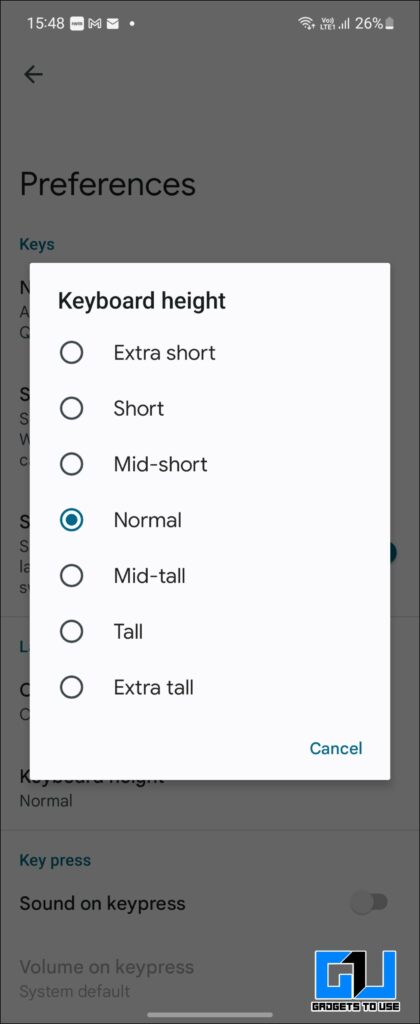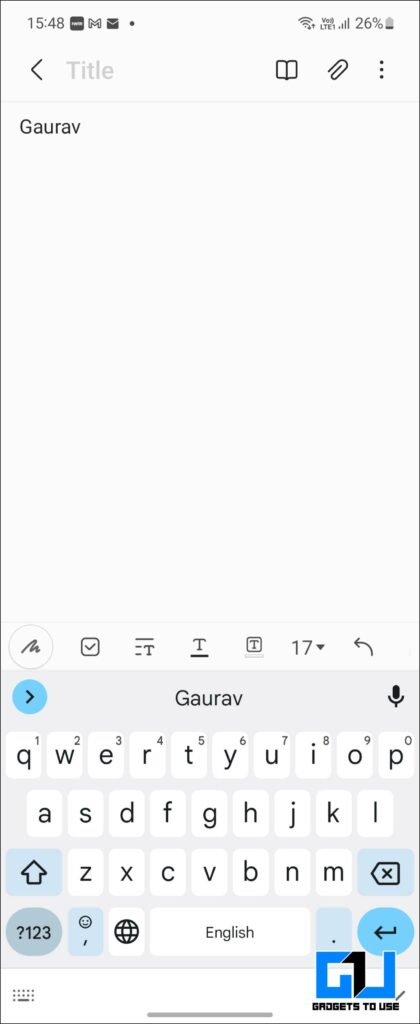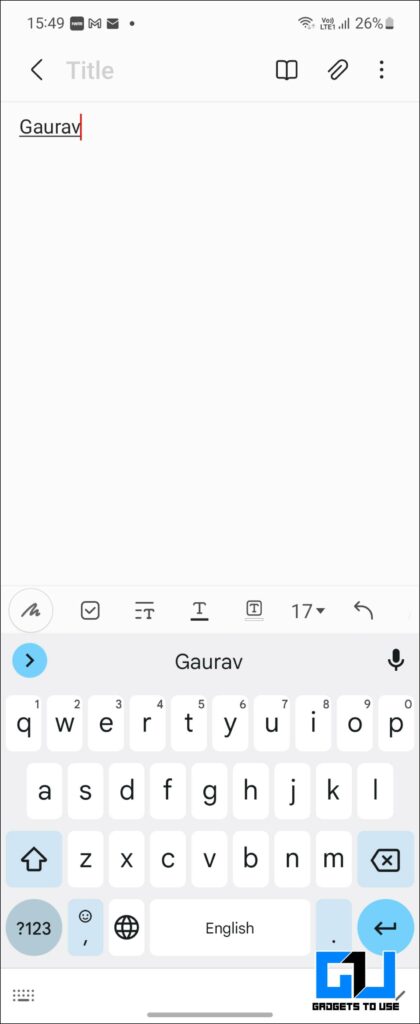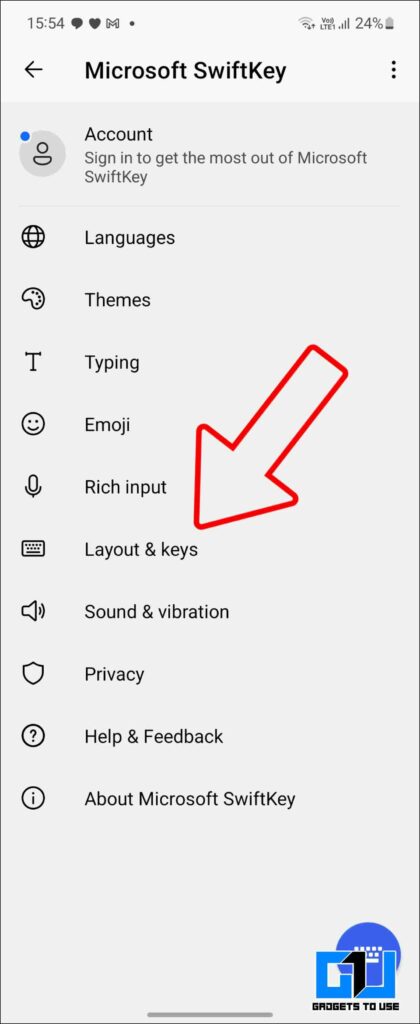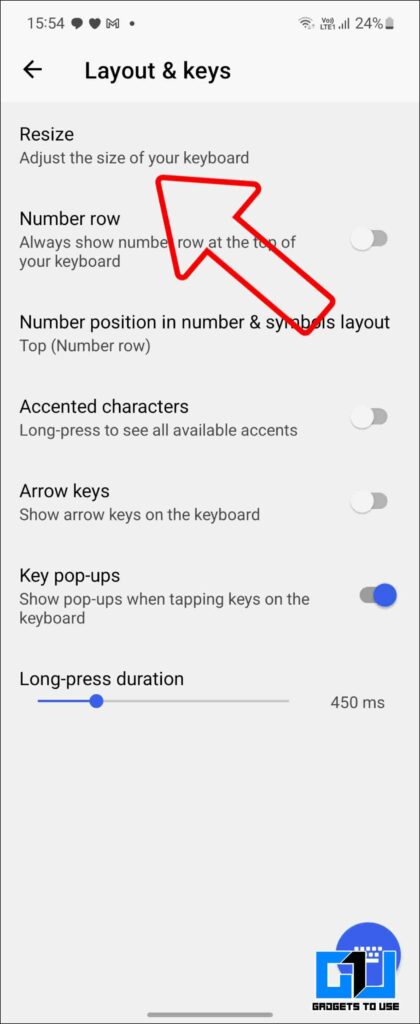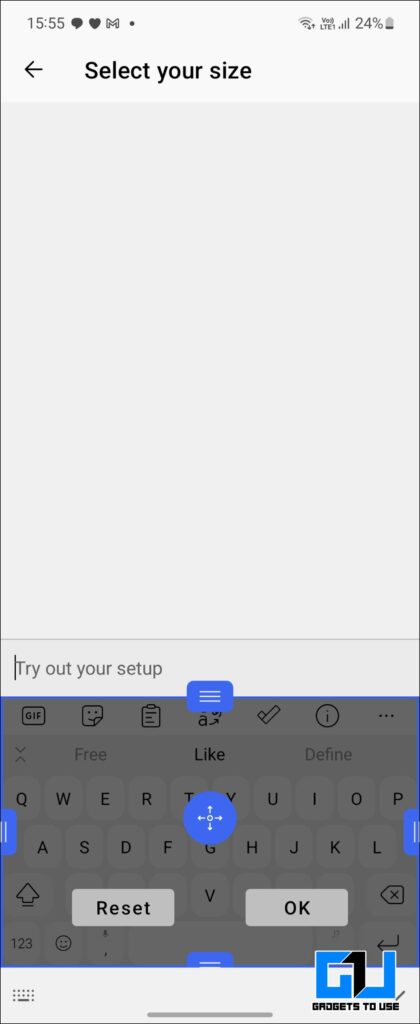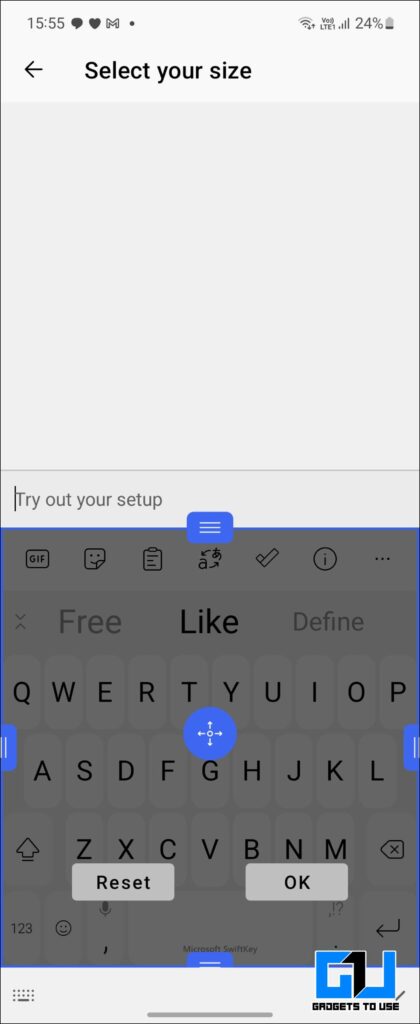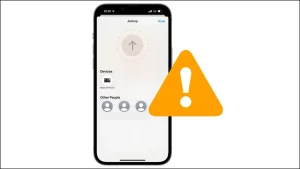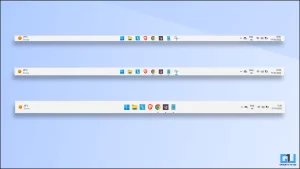삼성 휴대폰을 사용 중이거나 저희와 같은 갤럭시 Z 플립 3 사용자라면 작은 키보드로 타이핑하는 데 어려움을 겪을 수 있습니다. 크고 좁은 폼 팩터로 인해 특히 저처럼 손이 큰 경우 타이핑이 쉽고 편안하지 않습니다. 그래서 오늘은 모델에 관계없이 OneUI를 실행하는 삼성 갤럭시 휴대폰에서 키보드 크기를 더 크게 만드는 방법을 알려드리겠습니다. 한편, iOS 사용자를 위해 iPhone 키보드를 더 크게 만드는 별도의 가이드가 있습니다.

삼성 휴대폰에서 키보드를 더 크게 만드는 방법
목차
삼성 휴대폰에서 이러한 불편한 타이핑 환경을 해결하는 방법은 키보드 크기를 조정하여 크게 만드는 것입니다. 이렇게 하면 키 사이의 간격이 충분히 확보되어 타이핑하는 동안 엄지손가락이 부딪히지 않게 됩니다. 아래에서는 삼성 휴대폰에서 키보드를 크게 만드는 여러 가지 방법에 대해 설명했습니다.

삼성 키보드를 더 크게 만드는 단계
휴대폰에서 기본 삼성 키보드를 사용하는 경우 다음 단계에 따라 키보드를 더 크게 만들 수 있습니다:
1. Open 설정 로 이동합니다.
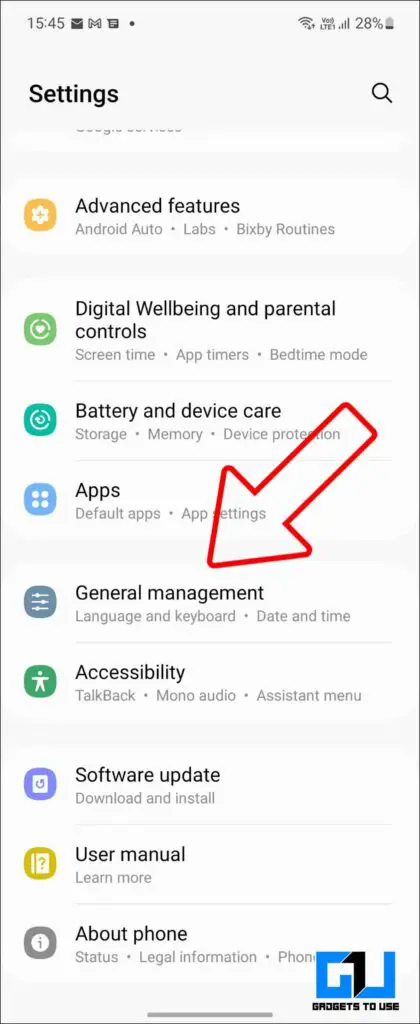
2. 이동 일반 관리 을 클릭하고 삼성 키보드 설정.
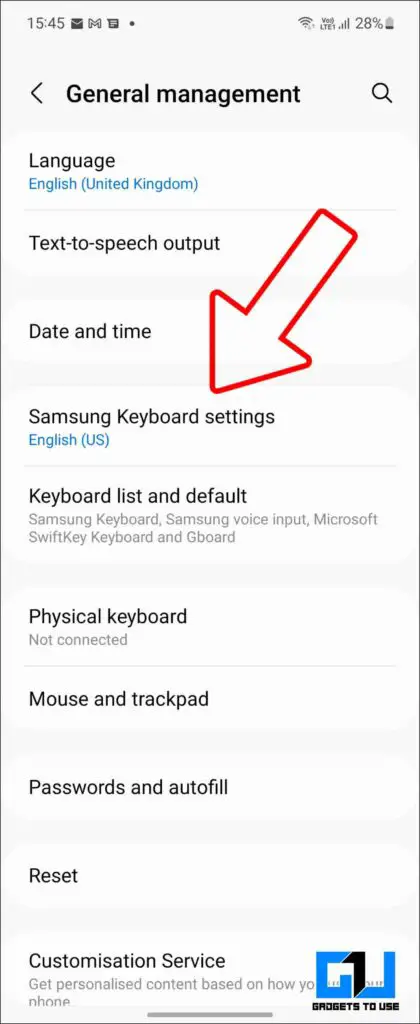
3. 아래로 스크롤하여 크기 및 투명도.
4. 키보드의 측면이나 모서리를 드래그하여 키보드의 크기를 조정하고 더 크게 만듭니다.
- 이전
- After
찬성:
- 삼성의 애니모지 지원.
- 가로 보기에서 키보드 분할.
- 수동 높이 조절.
단점:
- 터치 반응이 좋지 않습니다.
- 단어 예측이 Gboard만큼 좋지 않습니다.
- 제한된 사용자 지정.
키카페를 사용하여 삼성 키보드를 사용자 지정하는 단계
삼성은 키 누름에 애니메이션 효과 추가, 키 누름 색상 변경, 키보드에 특수 키 추가 등과 같은 다양한 사용자 지정 옵션을 제공하는 새로운 Good Lock 모듈인 Keys Cafe를 출시했습니다. 개별 키의 크기를 사용자 지정할 수도 있습니다. 방법은 다음과 같습니다:
1. 설치 KeysCafe 모듈 설치 에서 Good Lock 앱 을 다운로드하세요.
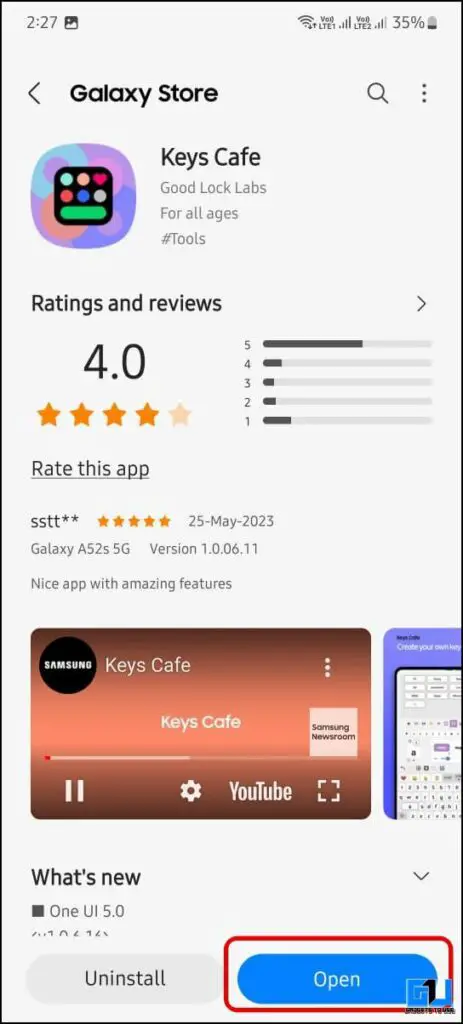
2. 모듈을 실행하고 설정 버튼을 클릭합니다.
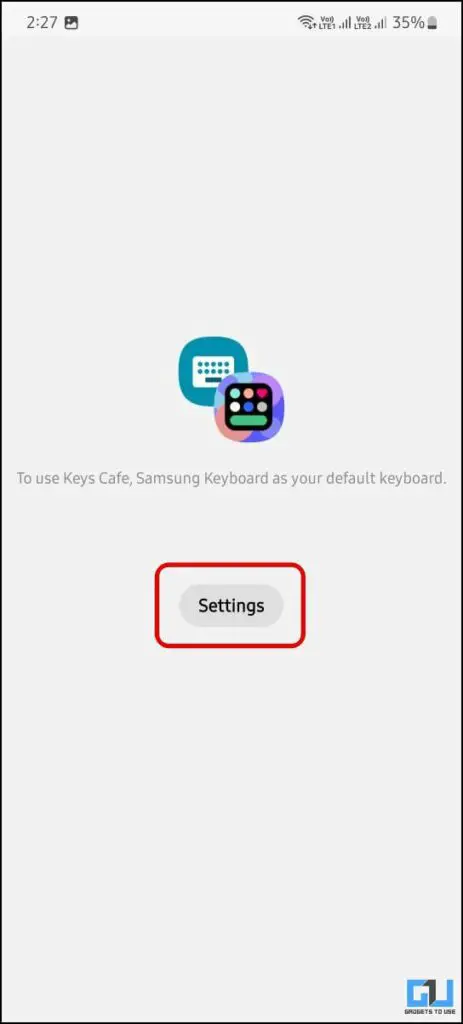
3. “나만의 키보드 관리“을 클릭하고 간편 키보드를 탭합니다.
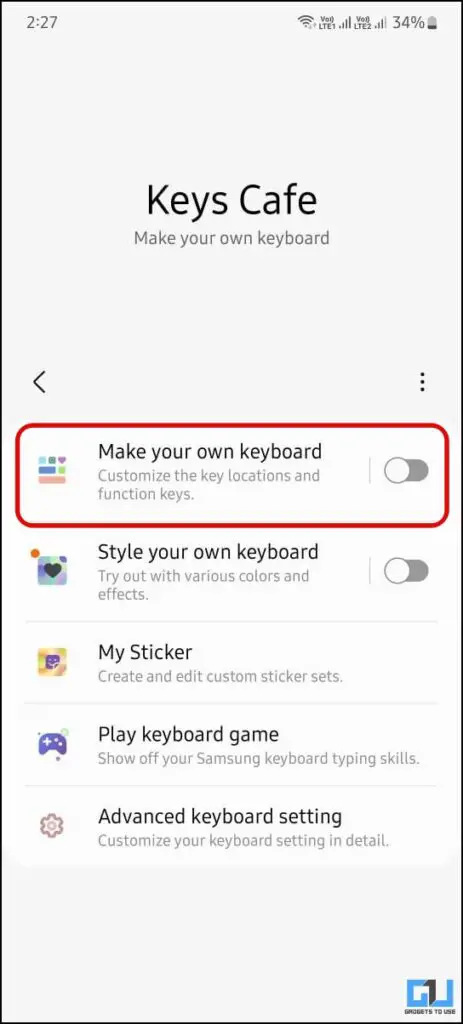
4. 이제 편집 옵션을 클릭하고 크기를 조정하려는 키를 탭합니다.
5. 그런 다음 크기를 조정하려는 키를 탭하고 높이와 너비를 변경합니다. 원하는 대로 변경합니다.
6. 키보드를 사용자 지정한 후 완료 버튼을 클릭하여 변경 사항을 저장합니다.
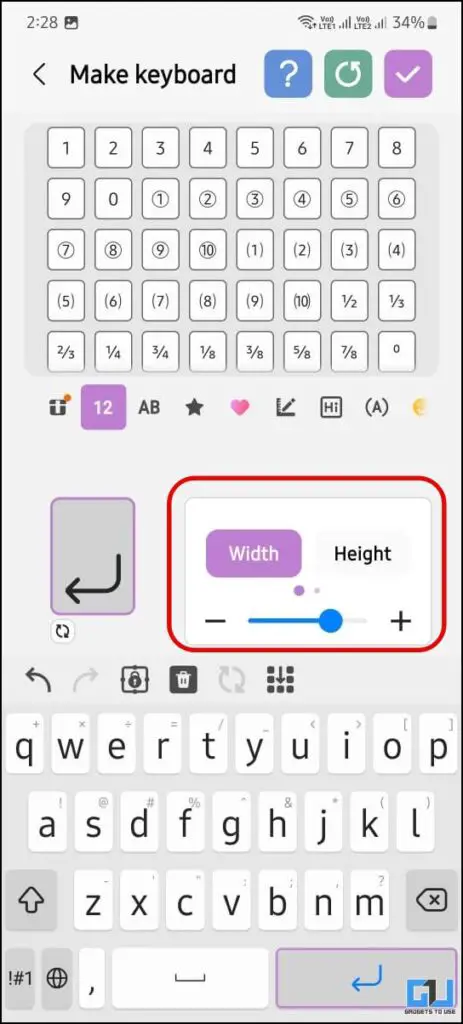
Gboard 키보드를 더 크게 만드는 단계
휴대폰에서 기본 삼성 키보드 대신 Gboard를 사용하시나요? 다음 단계에 따라 휴대폰의 Gboard를 더 크게 만드는 방법은 다음과 같습니다:
1. Open 설정 로 이동합니다.
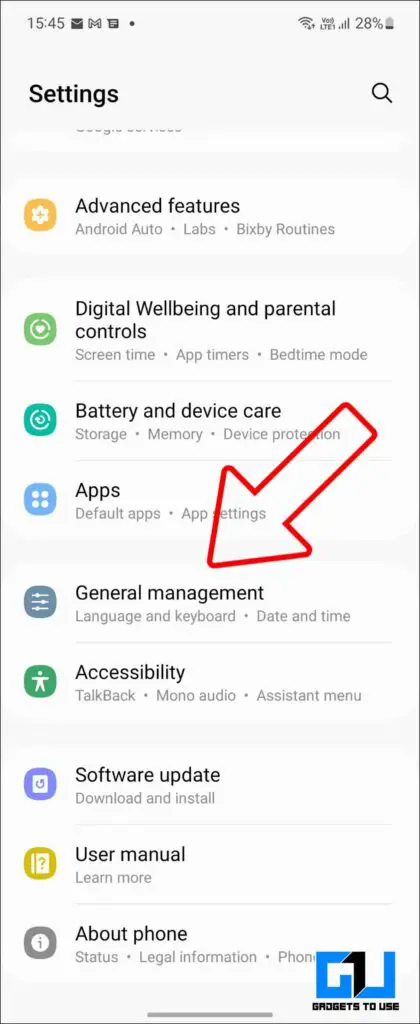
2. 이동 일반 관리 을 클릭하고 Gboard 설정.
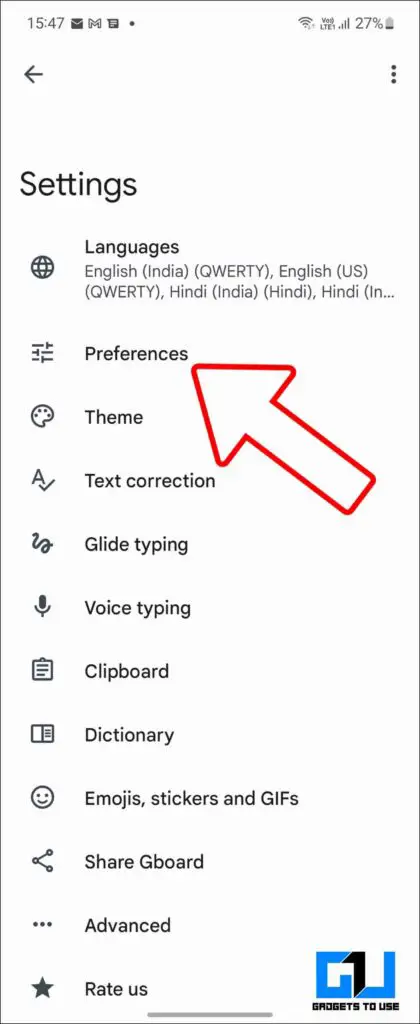
3. 를 클릭합니다. 환경설정 을 클릭하고 키보드 높이.
4. 사이즈는 다음과 같이 선택할 수 있습니다. 미드 톨, Tall또는 추가 Tall 를 입력하여 키보드 크기를 늘립니다.
- 이전
- After
찬성:
- 삼성 키보드에 비해 구글의 G보드가 더 안정적입니다.
- 단어 예측은 항상 정확합니다.
단점:
- 키보드의 높이를 수동으로 조정할 수 없으며 미리 정의된 크기 중에서 선택해야 합니다.
Microsoft SwiftKey 키보드를 더 크게 만드는 단계
삼성의 키보드나 G보드를 사용하지 않고 대신 마이크로소프트의 스위프트키 보드를 선호한다면 걱정하지 마세요. 삼성 갤럭시 스마트폰에서 스위프트키 키보드를 더 크게 만드는 방법은 다음과 같습니다:
1. Open 설정 로 이동합니다.
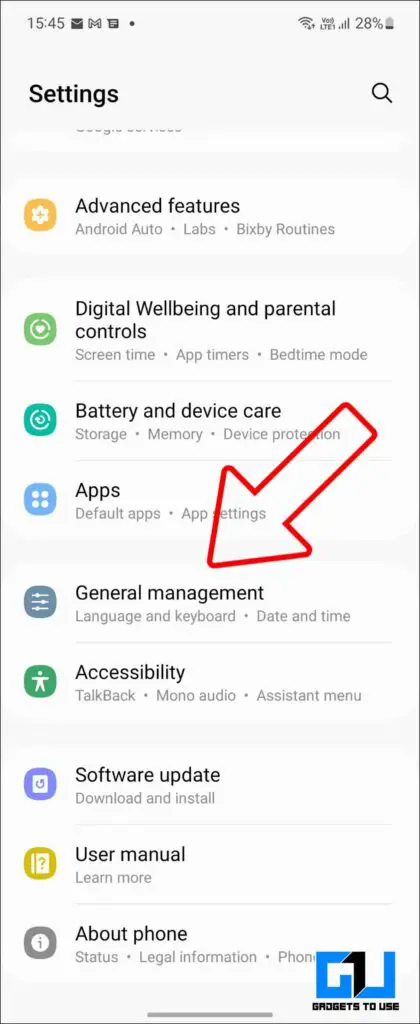
2. 이동 일반 관리. 여기에서 Microsoft SwiftKey 키보드 설정.
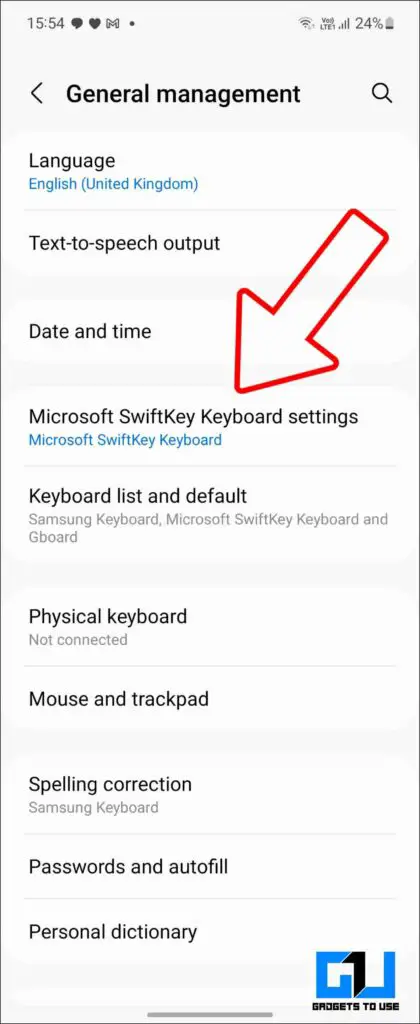
3. 를 클릭합니다. 레이아웃 및 키 를 탭한 다음 크기 조정.
4. 키보드의 측면이나 모서리를 드래그하여 키보드의 크기를 조정하고 더 크게 만듭니다.
- 이전
- After
찬성:
- 사용자 지정이 가장 자유롭습니다.
- 수동 높이 조정.
단점:
- 단어 예측 기능이 Gboard만큼 좋지 않습니다.
자주 묻는 질문
Q. 삼성 키보드를 더 크게 만들려면 어떻게 해야 하나요?
삼성 키보드의 높이와 크기를 변경하려면 일반 관리로 이동하여 삼성 키보드 설정에 액세스한 다음, 테이크 크기와 투명도를 조정하세요.
Q. 키보드 크기를 조정하려면 어떻게 해야 하나요?
일반적으로 Gboard, Swiftkey, 삼성 키보드 등 널리 사용되는 모든 안드로이드 키보드는 키보드의 높이를 조절할 수 있습니다. 위에서 언급한 단계를 따라 자세한 과정을 알아보세요.
Q. 키보드 크기를 변경할 수 있는 좋은 잠금 모듈이 있나요?
예. 삼성 휴대폰의 Good Lock 앱에서 KeysCafe 모듈을 설치하여 키보드 크기를 변경할 수 있습니다. 자세히 알아보려면 위에 언급된 단계를 따르세요.
마무리
이것이 바로 삼성 갤럭시 휴대폰이나 안드로이드 스마트폰의 키보드를 더 크게 만들어 타이핑 환경을 개선하는 방법이며, 특히 폭이 좁고 손이 큰 휴대폰을 사용하는 경우 더욱 유용합니다. 더 많은 기술 팁과 요령이 궁금하다면 가젯투유즈를 계속 지켜봐 주세요.
다음에 관심이 있으실 수도 있습니다:
- 갤럭시 스마트폰에서 삼성 클라우드 알림을 비활성화하는 방법
- (작업 중) iPad에서 Gboard를 기본 키보드로 설정하고 한 손 모드 사용
- 2022년에 알아야 할 10가지 숨겨진 Gboard 팁과 요령
- 안드로이드 휴대폰에서 물리적 키보드를 사용하는 방법